Cài đặt
Khi dev PHP trên nền
Trước đây thì mình hay dùng
Lưu ý: Trước tiên bạn cần phải cài LEMP trênUbuntuđã (để có MySQL ấy mà).
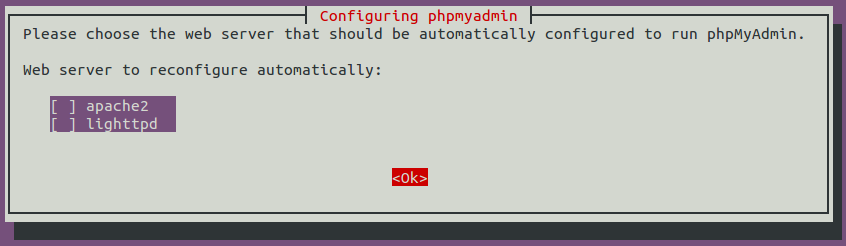 OK, bây giờ bạn tạo shortcut tới thư mục html của nginx
OK, bây giờ bạn tạo shortcut tới thư mục html của nginx
phpMyAdmin và fix lỗi 403 trên Nginx
Khi dev PHP trên nền
Ubuntu Desktop, bạn cần phải connect đến MySQL. Ờ thì có thể bạn sẽ dùng terminal trực tiếp vào MySQl. Ok, chờ mà màn đen thui khó đọc lắm. Bạn cần giao diện GUI, ok, có 2 tools mà mình hay dùng nhất là MySQL Workben (hàng chính chủ của MySQL) và phpMyAdmin.Trước đây thì mình hay dùng
MySQL Workben. Tuy nhiên, thằng dở người này lại có nhược điểm là viết trên nền Java, và nếu lỡ tay bạn để quên nó ngâm dài vậy, nó sẽ bị đơ. Rất là vớ vẩn. Vì vậy mình tính chuyển qua dùng phpMyAdmin từ nay luôn. Và qủa thật, trước đây thì phpMyAdmin có hơi ngu ngu, nhưng dạo gần đây thì ngon phết rồi. Và nếu bạn thích thì cùng cài với mình hénLưu ý: Trước tiên bạn cần phải cài LEMP trênUbuntuđã (để có MySQL ấy mà).
Install phpMyAdmin
Chúng ta sử dụng apt-get thần thánh thôisudo apt-get update
sudo apt-get install phpmyadminConfiguring phpmyadmin thì đừng chọn cái gì nhé, ok luôn (Nếu bạn dùng apache thì check chọn apache là nó sẽ tự động integrate, khỏi cần dài dòng). 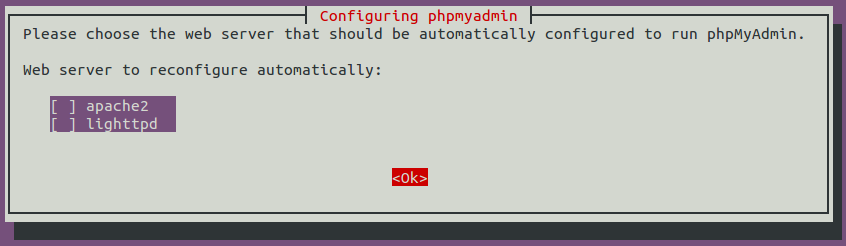 OK, bây giờ bạn tạo shortcut tới thư mục html của nginx
OK, bây giờ bạn tạo shortcut tới thư mục html của nginxsudo ln -s /usr/share/phpmyadmin /usr/share/nginx/htmllocalhost/phpmyadmin nhé.Fix 403 error
Nếu bạn truy cập và nhận về thông báo lỗi403 thì đó là vì bạn chưa config nginx block để chạy php trong thư mục html vừa nãy. Đơn giản bạn chỉ cần sửa lại nội dung file /etc/nginx/site-enable/default (đây là file shortcut, file gốc vẫn nằm trong thư mục site-avaible)thành như sau:server {
listen 80 default_server;
listen [::]:80 default_server ipv6only=on;
root /usr/share/nginx/html;
index index.php index.html index.htm;
server_name server_domain_name_or_IP;
location / {
try_files $uri $uri/ =404;
}
error_page 404 /404.html;
error_page 500 502 503 504 /50x.html;
location = /50x.html {
root /usr/share/nginx/html;
}
location ~ \.php$ {
try_files $uri =404;
fastcgi_split_path_info ^(.+\.php)(/.+)$;
fastcgi_pass unix:/var/run/php5-fpm.sock;
fastcgi_index index.php;
fastcgi_param SCRIPT_FILENAME $document_root$fastcgi_script_name;
include fastcgi_params;
}
}sudo service nginx restartlocalhost/phpmyadmin để tận hưởng cảm giác xung xướng :D